9 tapaa vianmääritykseen ongelmallisessa kannettavan tietokoneen näppäimistössä
Kannettavan tietokoneen näppäimistö ei toimi? Kokeile näitä 9 tapaa korjata se. Mikään ei voi pilata kannettavan tietokoneen käyttäjän mielialaa niin …
Lue artikkeli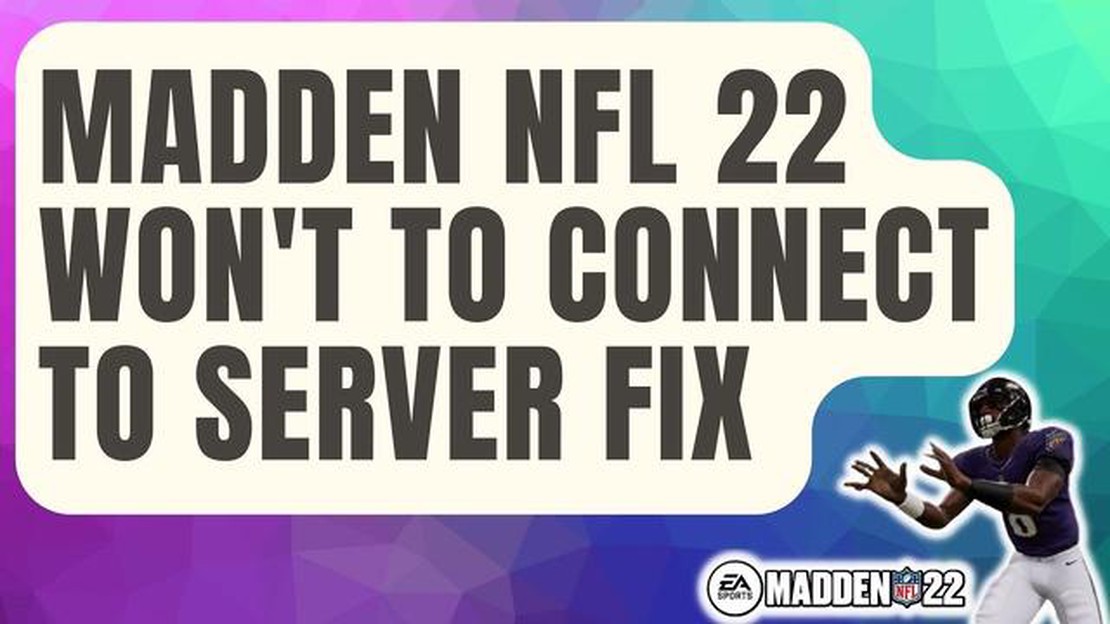
Jos olet Madden NFL 22:n fani ja sinulla on ongelmia yhteyden muodostamisessa EA:n palvelimeen, et ole yksin. Monet pelaajat ovat raportoineet törmänneensä “Unable to Connect to EA Server” -virheilmoitukseen, joka estää heitä nauttimasta pelistä täysillä.
Tämä virhe voi olla turhauttava, varsinkin jos olet innokas hyppäämään online-moninpeliotteluihin tai käyttämään pelin online-ominaisuuksia. On kuitenkin olemassa useita mahdollisia ratkaisuja, joita voit kokeilla ratkaistaksesi tämän ongelman ja päästäksesi takaisin pelaamaan Madden NFL 22:ta sujuvasti.
Varmista ensin, että internet-yhteytesi on vakaa ja toimii kunnolla. Tarkista, pystyvätkö muut samaan verkkoon liitetyt laitteet käyttämään internetiä ongelmitta. Voit myös kokeilla reitittimen tai modeemin nollaamista ja katsoa, korjaako se ongelman.
Jos internetyhteytesi on kunnossa, mutta et silti pysty muodostamaan yhteyttä EA-palvelimeen, on mahdollista, että palvelimessa itsessään on ongelmia. Tässä tapauksessa voit käydä EA:n virallisella ohjesivustolla tai heidän sosiaalisen median kanavissaan tarkistamassa, onko palvelimelle ilmoitettu katkoksia tai huoltojaksoja.
Toinen mahdollinen ratkaisu on tyhjentää konsolin välimuisti tai poistaa ja asentaa peli uudelleen varmistaaksesi, ettei yhteysongelman aiheuttavia vioittuneita tiedostoja ole. Voit myös kokeilla poistaa palomuuri- tai virustorjuntaohjelmat väliaikaisesti käytöstä nähdäksesi, häiritsevätkö ne yhteyttä.
Jos mikään näistä ratkaisuista ei toimi, voit pyytää lisäapua EA:n asiakaspalvelusta. He voivat ehkä tarjota erityisiä vianmääritysvaiheita tai tutkia ongelmaa tarkemmin auttaakseen sinua ratkaisemaan Madden NFL 22:n “Unable to Connect to EA Server” -virheen.
Jos sinulla on ongelmia Madden NFL 22 -pelin kanssa, joka ei pysty muodostamaan yhteyttä EA-palvelimeen, älä huoli, on olemassa useita ratkaisuja, joita voit kokeilla ongelman ratkaisemiseksi. Tässä on joitakin mahdollisia korjauksia:
Kokeilemalla näitä ratkaisuja sinun pitäisi pystyä korjaamaan Madden NFL 22 ei pysty muodostamaan yhteyttä EA-palvelimeen -ongelma ja nauttia keskeytymättömästä pelaamisesta. Muista pitää peli ja konsoli aina ajan tasalla parhaan pelikokemuksen takaamiseksi.
Jos sinulla on ongelmia yhteyden muodostamisessa EA-palvelimeen Madden NFL 22:ta pelatessasi, kokeile seuraavia vianmääritysvaiheita ongelman ratkaisemiseksi:
Noudattamalla näitä vianmääritysvaiheita sinun pitäisi pystyä korjaamaan ongelma, jonka mukaan et pysty muodostamaan yhteyttä EA:n palvelimeen Madden NFL 22:ssa. Varmista, että tarkistat internetyhteytesi, tarkistat palvelimen tilan ja pidät pelin ajan tasalla, jotta vältät tulevat yhteysongelmat.
Jos sinulla on ongelmia yhteyden muodostamisessa EA:n palvelimiin Madden NFL 22:ssa, sinun on ensimmäiseksi tarkistettava Internet-yhteytesi. Vakaa ja luotettava Internet-yhteys on välttämätön verkkopelaamiselle.
Seuraavassa on muutamia vaiheita, joilla voit tarkistaa Internet-yhteytesi:
Lue myös: Vianmääritys HBO Max ei toimi Hisense TV: ssä
Kun olet noudattanut näitä ohjeita, yritä muodostaa yhteys Madden NFL 22:n EA-palvelimiin uudelleen. Jos yhteys ei vieläkään onnistu, sinun on ehkä otettava yhteyttä Internet-palveluntarjoajaan saadaksesi lisäapua.
Jos sinulla on ongelmia yhteyden muodostamisessa Madden NFL 22:n EA-palvelimiin, on mahdollista, että palomuuri tai virustorjuntaohjelmisto estää yhteyden muodostamisen. Voit ratkaista tämän ongelman poistamalla palomuurin ja virustorjuntaohjelmiston käytöstä väliaikaisesti. Muista kuitenkin, että näiden turvatoimien poistaminen käytöstä voi altistaa tietokoneesi mahdollisille riskeille, joten on tärkeää toimia varovaisesti ja ottaa ne uudelleen käyttöön, kun olet ratkaissut yhteysongelman.
Lue myös: Helppoja ohjeita kuvakaappauksen ottamiseen Galaxy Tab S6:lla sekunneissa3. Valitse hakutuloksista Windows Defender Firewall. 4. Napsauta vasemmanpuoleisesta valikosta Kytke Windows Defender Firewall päälle tai pois päältä. 5. Valitse Kytke Windows Defender Firewall pois päältä sekä yksityisten että julkisten verkkojen osalta. 6. Tallenna muutokset napsauttamalla OK. 7. Poista virustorjuntaohjelmisto käytöstä: Jos tietokoneeseen on asennettu virustorjuntaohjelmisto, voit kokeilla poistaa sen tilapäisesti käytöstä ja katsoa, korjaako se yhteysongelman. Virustorjuntaohjelmiston käytöstä poistamisen vaiheet voivat vaihdella käyttämästäsi ohjelmasta riippuen, mutta tavallisesti vaihtoehto virustorjunnan poistamiseksi käytöstä tai sen keskeyttämiseksi löytyy ohjelman asetuksista tai system tray -kuvakkeesta.
Kun olet poistanut palomuurin ja virustorjuntaohjelmiston käytöstä, yritä muodostaa yhteys Madden NFL 22:n EA-palvelimeen uudelleen ja katso, korjaantuuko ongelma. Jos voit muodostaa yhteyden onnistuneesti, se osoittaa, että palomuuri tai virustorjuntaohjelmisto todellakin aiheutti ongelman. Siinä tapauksessa voit joko määrittää turvatoimet sallimaan pelin yhteyden tai lisätä pelille poikkeuksen palomuuri- ja virustorjunta-asetuksiin. Vaihtoehtoisesti voit myös ottaa yhteyttä ohjelmiston tukitiimiin saadaksesi lisäapua ongelman ratkaisemisessa pitämällä turvatoimenpiteet käytössä.
Jos sinulla on edelleen ongelmia yhteyden muodostamisessa EA:n palvelimeen Madden NFL 22 -pelissä, on suositeltavaa ottaa yhteyttä EA:n tukeen saadaksesi lisäapua. Heidän omistautunut asiantuntijaryhmänsä voi antaa sinulle henkilökohtaista opastusta ongelman ratkaisemiseksi. Seuraavassa on muutamia tapoja, joilla voit ottaa yhteyttä EA-tukeen:
Kun otat yhteyttä EA:n tukeen, varmista, että annat heille mahdollisimman paljon tietoa ongelmastasi. Näihin voivat kuulua mahdolliset virheilmoitukset, jo toteuttamasi vianmääritystoimenpiteet sekä tiedot pelialustastasi ja verkkoasetuksistasi. Mitä enemmän tietoja annat, sitä paremmin tuki pystyy auttamaan sinua.
Muista olla kärsivällinen ja kohtelias, kun olet yhteydessä EA:n tukeen. He ovat siellä auttaakseen sinua, ja ratkaisun löytäminen voi viedä jonkin aikaa. Yhteistyöllä voit lisätä mahdollisuuksiasi ratkaista yhteysongelma ja palata nauttimaan Madden NFL 22:sta.
Jos et pysty muodostamaan yhteyttä EA-palvelimeen Madden NFL 22:ssa, voit kokeilla useita mahdollisia ratkaisuja. Varmista ensin, että internet-yhteytesi on vakaa ja toimii kunnolla. Kokeile sitten käynnistää konsoli tai tietokone uudelleen ja tarkista, onko peliin saatavilla päivityksiä. Jos ongelma jatkuu, voit yrittää tyhjentää konsolin välimuistin tai asentaa pelin uudelleen. Jos mikään näistä ratkaisuista ei toimi, sinun on ehkä otettava yhteyttä EA:n tukeen saadaksesi lisäapua.
Kyllä, on olemassa useita tapoja korjata Madden NFL 22:n “Yhteyden muodostaminen EA-palvelimeen ei onnistu” -virhe. Varmista, että sinulla on vakaa internetyhteys, ja yritä käynnistää konsoli tai tietokone uudelleen. Tarkista, onko peliin saatavilla päivityksiä, ja asenna ne. Voit myös yrittää tyhjentää konsolin välimuistin tai asentaa pelin uudelleen. Jos mikään näistä ratkaisuista ei toimi, sinun on ehkä otettava yhteyttä EA:n tukeen saadaksesi lisäapua.
Voi olla useita syitä siihen, että Madden NFL 22:ssa ilmenee “Yhteyden muodostaminen EA-palvelimeen ei onnistu” -virhe. Se voi johtua ongelmasta internet-yhteydessäsi, ongelmasta pelin palvelimissa tai ongelmasta konsolissasi tai tietokoneessasi. On myös mahdollista, että EA:lla on tilapäinen katkos tai huoltotoimenpiteet. Vianmääritystä varten varmista, että internetyhteytesi on vakaa, tarkista, onko saatavilla päivityksiä, ja yritä käynnistää konsoli tai tietokone uudelleen.
Jos Madden NFL 22:ssa tulee jatkuvasti viesti “Yhteyden muodostaminen EA-palvelimeen ei onnistu”, voit ratkaista ongelman muutamalla toimenpiteellä. Tarkista ensin, että internet-yhteytesi on vakaa ja toimii kunnolla. Yritä sitten käynnistää konsoli tai tietokone uudelleen. Jos ongelma jatkuu, voit yrittää tyhjentää konsolin välimuistin tai asentaa pelin uudelleen. Jos mikään näistä ratkaisuista ei toimi, sinun on ehkä otettava yhteyttä EA:n tukeen saadaksesi lisäapua.
Kannettavan tietokoneen näppäimistö ei toimi? Kokeile näitä 9 tapaa korjata se. Mikään ei voi pilata kannettavan tietokoneen käyttäjän mielialaa niin …
Lue artikkeliSamsung Galaxy S7 Edgen sääsovellus on pysähtynyt -virheilmoituksen ja muiden sovellusongelmien korjaaminen (Vianmääritysopas) Onko sinulla ongelmia …
Lue artikkeliRoblox kaatuu ei lataa androidissa Roblox on suosittu alusta verkkopelien luomiseen ja pelaamiseen, joka on monien pelaajien huomion keskipisteenä …
Lue artikkeliKuinka korjata Google-kuvat Tallenna laitteeseen ei toimi ongelmaan Jos olet Google Kuvien käyttäjä ja sinulla on ongelmia “Tallenna laitteeseen” …
Lue artikkeli5 Paras päiväkirjasovellus Androidille vuonna 2023 Päiväkirjan tai päiväkirjan pitäminen on jo pitkään ollut suosittu tapa, jolla yksilöt voivat …
Lue artikkeliMiten minecraft-sarja: miten kasvattaa hevosia minecraftissa? Minecraft on suosittu peli, jossa voit rakentaa ja tutkia maailmaasi. Yksi pelin …
Lue artikkeli